La personne qui dispose d’un produit d’abonnement sur Hotmart peut compter sur des outils qui peuvent automatiser les processus quotidiens, en plus d’apporter encore plus d’intelligence à votre stratégie.
L’une des solutions est la personnalisation des nouvelles tentatives de perception. Actuellement, le système de paiements de Hotmart réalise jusqu’à 5 nouvelles tentatives automatiquement pour tous les abonnements. Et maintenant, vous pourrez personnaliser ce processus.
En utilisant l’outil dont nous allons parler plus amplement ici, vous déterminez la quantité de nouvelles tentatives automatiques que le système traitera après qu’une perception par carte de crédit ait échoué.
De plus, il est possible de configurer de sorte que la date de perception des abonnés devienne la date à laquelle le paiement réussit réellement (par le biais d’une des nouvelles tentatives).
Voyez les étapes pour créer la personnalisation de la nouvelle tentative de perception :
1. Accédez à votre compte sur la plateforme via le link : https://app-vlc.hotmart.com/login
2. Dans le menu latéral à gauche, choisissez Abonnements
3. Ensuite, cliquez sur Outils
4. À droite, vous allez ouvrir une page appelée Outils d’Abonnements. Vous y trouverez 3 onglets : Segmentations, Alertes de renouvellement et Nouvelles tentatives de perception. Optez pour Nouvelles tentatives de perception.
5. Cliquez sur le bouton Personnaliser nouvelle tentative de perception.
6. Sur le nouvel écran, déterminez si vous permettez la nouvelle tentative de perception auprès de vos abonnés.
Important : cette solution est une forme efficace de coopérer à la diminution des défaillances de vos abonnés, après tout, le système intelligent identifie les meilleurs jours et horaires pour la réalisation de la procédure. Si vous ne souhaitez pas faire de nouvelles tentatives automatiques, il suffit de désactiver le bouton Permettre nouvelle tentative de perception.
7. Après cela, vous pourrez activer le bouton Commencer à percevoir le jour où la nouvelle tentative réussit, si vous désirez que la date de perception des abonnés devienne celle où le paiement a été perçu avec succès par le biais d’une des nouvelles tentatives. Ce qui signifie que la date de paiement des futurs renouvellements des abonnements de vos clients serait modifiée.
8. La prochaine étape sur le même écran consiste à écrire un nom que vous serez le seul à voir. Ainsi, vous identifierez facilement quelles sont les nouvelles tentatives déjà personnalisées.
9. Toujours sur le même écran, vous pouvez déterminer qui sera concerné par cette automatisation. Il est possible de choisir entre Tous vos abonnés et Seuls les abonnés d’une segmentation. Découvrez comment créer une segmentation pour un produit d’abonnement.
10. Finalement, vous pouvez personnaliser la quantité maximale de fois que les nouvelles tentatives pourront être traitées et durant combien de temps. La quantité de fois peut aller de 1 à 5. la quantité de jours peut osciller entre 1 et 60.
Important :
- La quantité de fois ne se distribue pas nécessairement de manière proportionnelle à la quantité de jours définie. Par exemple, même si vous configurez 5 fois en 5 jours, cela ne veut pas dire que ce sera une fois par jour. Et ceci parce que le système identifie quels sont les meilleurs jours et horaires pour la perception, et il peut arriver que 3 perceptions se produisent sur une même journée.
- Les nouvelles tentatives ne dépasseront jamais la date de la perception suivante, indépendamment de la quantité de jours que vous avez configurée. Par exemple, pour un abonnement de périodicité mensuelle, même si vous avez configuré une limite de 60 jours, les nouvelles tentatives ne seront pas traitées après la finalisation du cycle de perception de 30 jours.
11. Pour finaliser, il suffit de cliquer sur le bouton Sauver nouvelle tentative dans le coin inférieur droit de l’écran.
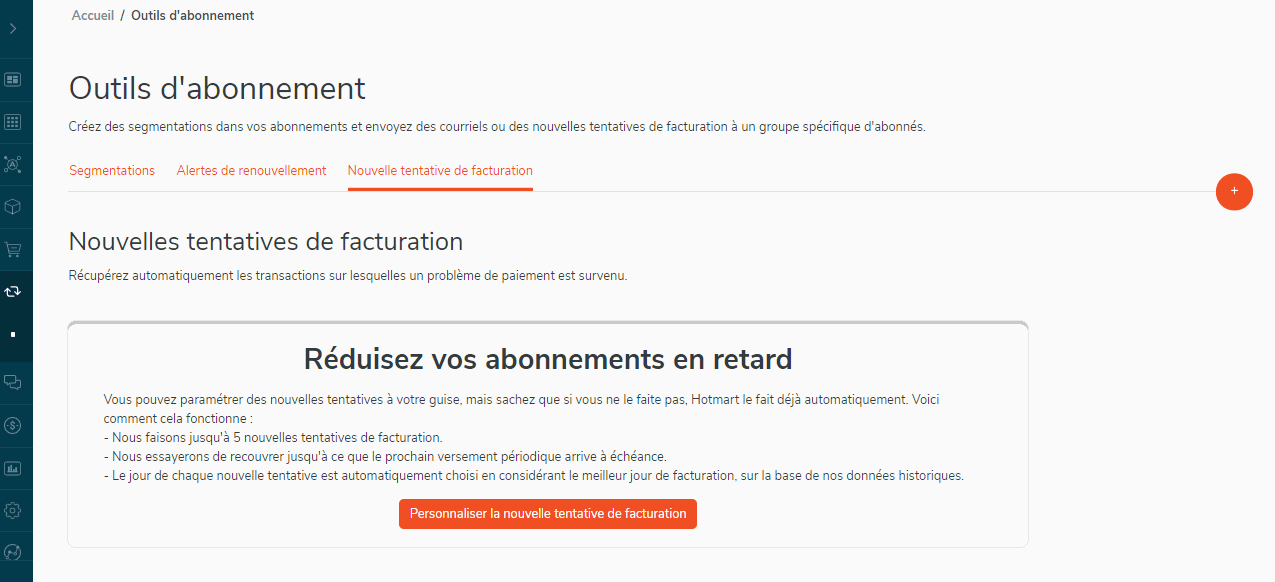
Des doutes ? Entrez en contact avec notre Support Technique.